
يستخدم معظم المستخدمين الماوس لأداء جميع الإجراءات تقريبًا. على سبيل المثال ، لنسخ نص ، أعتقد أن معظم المستخدمين (على الأقل من أعرفهم) ينقرون بزر الماوس الأيمن ويختارون الخيار ، والذي لن يكون أمرًا خطيرًا إذا تم إجراؤه مرة واحدة فقط كل فترة طويلة. ولكن إذا كان ما نريده هو النسخ واللصق عدة مرات في اليوم ، فمن الأفضل النسخ باستخدام الاختصار Ctrl + C واللصق باستخدام Ctrl + V. في هذه المقالة سوف نعرض لك بعض الأشياء الممتعة لاستخدامها في النوتر البحار حيوان، مدير الملفات الافتراضي لـ Ubuntu.
لن تكون قائمة الاختصارات طويلة جدًا ، ولكن ستتم إضافة القليل منها فقط مما سيتيح لنا تنفيذ الإجراءات الأكثر شيوعًا في أي مدير ملفات. من المهم أيضًا أن نقول إن ترتيب القائمة لا يحتوي على أي تسلسل هرمي ، أي أن تلك التي تظهر أولاً ليست أكثر أهمية من تلك التي تظهر أخيرًا. بدون مزيد من اللغط ، سأخبرك عن اختصارات لوحة المفاتيح ماذا أستخدم أيضًا في Nautilus.
اختصارات لوحة مفاتيح Nautilus مفيدة جدًا
أظهر الملفات المخفية
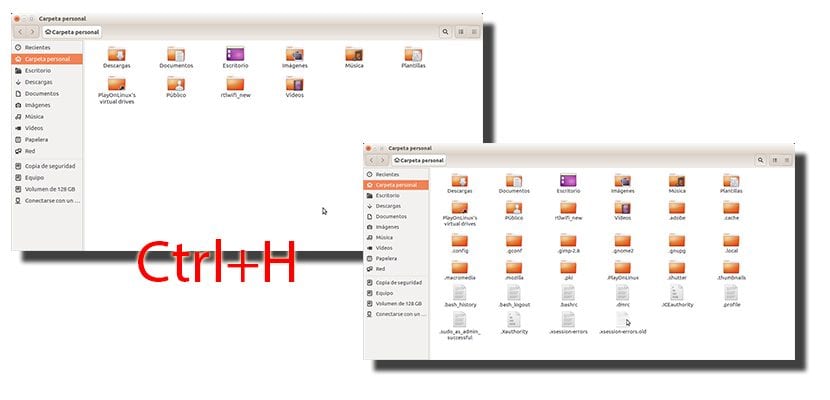
لن يكون ذلك ضروريًا دائمًا ويستحق عدم إظهاره إذا كنا لا نعرف ما نقوم به ، ولكن يمكن أن يكون خيارًا مفيدًا للغاية. في أي نظام تشغيل تقريبًا ، توجد ملفات مخفية في هذه الحالة من أجل سلامتنا. ولكن إذا أردنا رؤية هذا النوع من المعلومات لأي شيء ، مثل نسخ المجلد .موزيلا لاستعادة جميع إعدادات Firefox إذا كنا سنقوم بتثبيت النظام من 0 ، فسيتعين علينا رؤية الملفات المخفية.
في Ubuntu ، هذا بسيط مثل فتح نافذة Nautilus والضغط CTRL + H.
أغلق جميع نوافذ نوتيلوس
إذا فتحنا العديد من نوافذ مدير الملفات ولا نريد إضاعة الوقت في البحث عن X لإغلاقها جميعًا ، فيمكننا القيام بذلك مرة واحدة باستخدام الاختصار السيطرة + Q. إذا أردنا إغلاق واحد فقط ، فسيتعين علينا استخدام التركيبة Ctrl + W.
أنشيء إختصارا

إذا كنا سنصل إلى ملف كثيرًا وكان موجودًا داخل عدة مجلدات ، مما سيجبرنا على السير حتى نتمكن من الوصول إليه ، فقد يكون من الجيد إنشاء اختصار أو اسم مستعار أو رابط. على سبيل المثال ، قمت بإنشاء واحد لمجلد سطح المكتب في قسم Windows الخاص بي. لإجراء وصول مباشر دون استخدام الماوس ، سيتعين علينا استخدام الاختصار CTRL + M. سنعرف أنه تم إنشاؤه بنجاح لأنه سيظهر ملف مشابه ، بنفس الاسم ، ولكن بسهم مثل السهم الذي تراه في الصورة السابقة.
تغيير نوع العرض
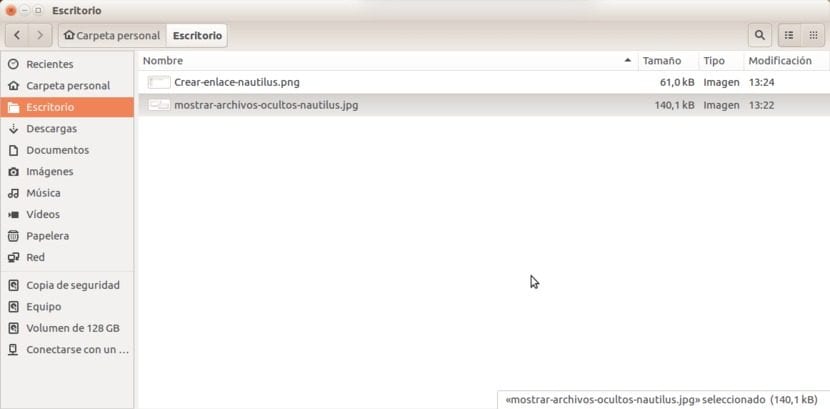
أحب أن أرى أيقونات كبيرة ، لكن هذا له جانب سلبي أننا نرى ملفات أقل بكثير. إذا أردنا الحصول على عرض أوسع للملفات الموجودة في مجلد ، فيمكننا تغيير طريقة العرض التي يتم عرضها فيها باستخدام الاختصار CTRL + 2.
قم بتكرار ملف

لماذا نريد تكرار ملف؟ حسنًا ، بسيط: أن تكون قادرًا على تعديله دون خوف من إفساد الأصل. إذا أردنا نسخ ملف ، علينا فقط الضغط Ctrl ، انقر فوق الملف واسحبه إلى نقطة أخرى ، يمكن أن يكون في نفس المجلد أو في أي مسار آخر ، مثل سطح المكتب.
يمكن أن يكون الأمر الأكثر إثارة للاهتمام من عمل نسخة مكررة هو القيام بنفس الشيء ولكن بالضغط على Alt بدلاً من Ctrl. أجده أكثر إثارة للاهتمام لأنه سيسمح لنا بنقل أو نسخ أو ربط (إنشاء اختصار). أكثر ما يهمني هو نقل ملف ، لأنه سيسمح لنا ، على سبيل المثال ، بنقل ما لدينا على Pendrive إلى سطح المكتب. لا أعرف ما إذا كنت تعلم أنه عند حذف أي ملف من Pendrive في أنظمة التشغيل المستندة إلى Unix ، يتم وضع هذه الملفات في المجلد. على جهاز الكمبيوتر الخاص بنا ، والذي ينسخ الملف إلى مسار آخر ، وليس بدون حذف الملف الأصلي بالكامل أولاً.
إعادة تسمية ملف
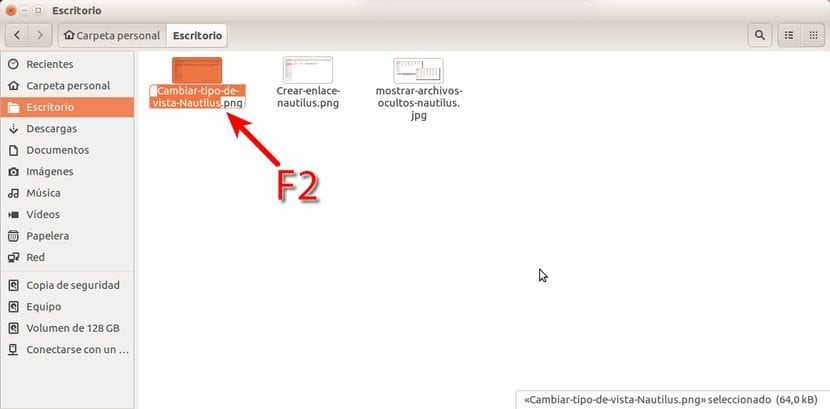
يمكن أن يكون هذا مفيدًا ، على سبيل المثال ، في لقطات الشاشة. بدلاً من الحصول على اسم «لقطة شاشة 14:34:22» ، من الأفضل إعادة تسميتها لمعرفة محتوياتها ، والتي يمكننا الضغط على المفتاح من أجلها F2 ثم أدخل النص الجديد.
عرض معلومات الملف

في كثير من الأحيان نريد أن نرى معلومات الملف. وبهذه الطريقة يمكننا منحه إذن التنفيذ ، ومعرفة المسار الدقيق حيث هو أو تكوين البرنامج الذي نريد فتح الملفات ذات الامتداد نفسه افتراضيًا باستخدامه. إذا كنا لا نريد استخدام الماوس ، فيمكننا رؤية معلومات الملف بالضغط CTRL + I.
افتح مجلدًا في علامة تبويب جديدة
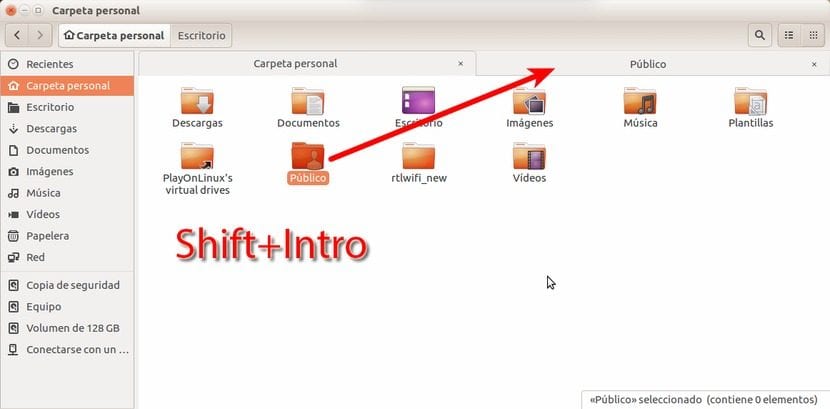
اعتاد المستخدمون منذ فترة طويلة على استخدام علامات التبويب في مديري الملفات المختلفين. لقد قدم لنا Nautilus هذه الإمكانية لفترة طويلة ، وإذا أردنا فتح مجلد في علامة تبويب Nautilus جديدة ، فيمكننا القيام بذلك عن طريق تحديده واستخدام الاختصار تحول + أدخل (يدخل).
انشاء مجلد جديد
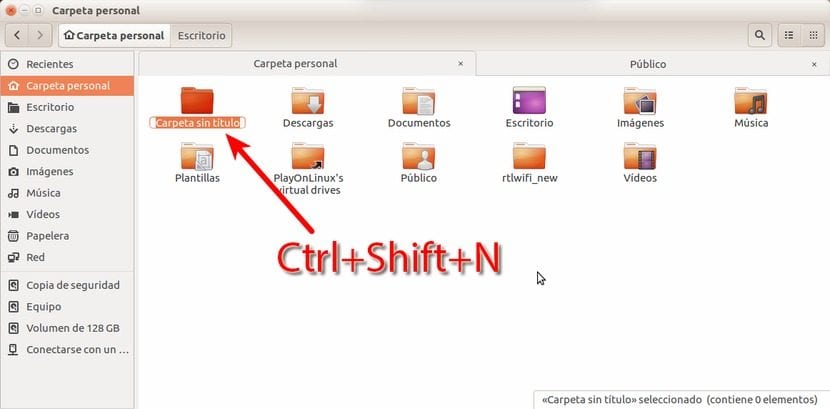
إذا كان ما نريده هو إنشاء مجلد جديد ، فيمكننا دائمًا القيام بذلك باستخدام الماوس ، ولكن نظرًا لأن هذا المنشور يتعلق بالاختصارات ، فسيكون المجلد الذي سنستخدمه لإنشاء مجلد جديد على Ctrl + Shift + N. إذا لم نضغط على Shift وتركنا Ctrl + N فقط ، فسنفتح نافذة Nautilus جديدة.
الانتقال إلى القمامة
عندما نعمل مع عدة ملفات مؤقتة ، كما كان الحال مع هذا المنشور ولقطات الشاشة الخاصة به ، سيكون لدينا مجلد مليء بالصور. أحب ترك هذه الملفات على سطح المكتب ، والقيام بالعمل ، وحذفها لجعل سطح المكتب نظيفًا مرة أخرى. إذا أردنا حذف كل هذه الملفات في نفس الوقت ، فمن الأفضل استخدام المجموعة الجبهة الوطنية + ديل. "Fn" هو مفتاح "الوظيفة" المتوفر على العديد من أجهزة الكمبيوتر وقد يكون مفتاح الحذف موجودًا في بعض أجهزة الكمبيوتر مثل "DEL".
ما هي اختصارات نوتيلوس المفضلة لديك؟
مفيد جدا ، شكرا جزيلا لك
زوجان أكثر:
يتيح لك السحب المباشر للملفات باستخدام زر الماوس المركزي اختيار الإجراء المطلوب تنفيذه (نسخ ، نقل ، ارتباط) ، وهو مماثل لـ Click + Alt + Drag ولكن يبدو أنه أكثر راحة بالنسبة لي.
يقوم Shift + Del بإزالة الملفات مباشرة ، متجاوزًا سلة المحذوفات ، من أي نوع من الأجهزة. يمكن أيضًا إضافة خيار إلى قائمة السياق من خيارات Nautilus.
تحية.
زوجان من الاختصارات الأخرى:
يسمح السحب المباشر للملفات بزر الفأرة الأوسط باختيار الإجراء (نسخ ، نقل ، ارتباط) مثل النقر + Alt + Drag ؛ إنه ليس اختصار لوحة مفاتيح ولكني أجده أكثر راحة.
يقوم Shift + Del بإزالة الملفات مباشرة ، متجاوزًا سلة المحذوفات ، على أي جهاز. يمكن إضافة خيار مكافئ إلى قائمة السياق من خيارات Nautilus.
تحية.
عفوًا ، أعطى التعليق الأول خطأ ، آسف للتكرار 🙁
مرحبًا ، شكرًا على الاختصارات. سؤال واحد ، إذا كنت أرغب في فتح نوتيلوس باستخدام لوحة المفاتيح ، كيف أفعل ذلك؟